Konten [Tampil]
Materi blogspedia coaching ke-9A kali ini, tentang cara memasang Google Analytics di blogspot. Kebetulan sekali, blog mandadeespace ini belum terpasang Google Analytics (GA). Dulu pernah pasang GA untuk blog journerjournalku, tapi pasangnya tidak pakai aturan. Cuma modal penasaran dan asal otak-atik saja. Nah, sekarang saya jadi lebih paham nih, cara memasang Google Analitycs yang disampaikan oleh coach Marita.
Apa itu Google Analytics?
Diambil dari Wikipedia, Google Analytics merupakan layanan gratis yang disediakan oleh Google untuk menampilkan statistic pengunjung sebuah situs web. Beberapa fungsi Google Analytics, berdasarkan Wikipedia :1. Menelusuri pengunjung berdasarkan informasi halaman pengacu sebelum sampai ke blog kita, misalnya dari mesin pencari, iklan, jaringan pay-per-click, email marketing, dan juga tautan yang tergantung dalam dokumen PDF.
2. Google Analytics bermanfaat untun menganalisis efektifitas iklan AdWords yang dipasang di Google.
3. Dapat mengetahui iklan dan kata kunci apa yang paling banyak dikunjungi ke situs web kita.
4. Google Analytics dapat digunakan untuk mengetahui kepadatan traffic dari sebuah website/blog.
5. Dapat membuat report tentang traffic website/blog dalam jangka waktu harian, mingguan, atau bulanan.
Berdasarkan fungsinya, bagi seorang blogger, ternyata Google Analytics ini sangat membantu sekali. Oleh karenanya, Google Analytics salah satu komponen wajib yang harus dipasang oleh seorang bloger.
Cara Memasang Google Analytics di Blogspot
Menurut coach Marita, pada 2020 lalu, Google Analytics memiliki versi terbaru yang dikembangkan menjadi GA4. Di mana versi sebelumnya, dikenal sebagai Unversal Analytics (UA). Oleh karena itu, pemasangan Google Analytics saat ini sedikit berbeda dan harus lebih teliti. Karena harus terkonek dengan GA4.Bagi pengguna baru, property GA4 akan automatis terbuat. Pada saat proses pembuatan property baru, kita dapat langsung membuat double property yaitu GA4 dan UA. Asalkan jangan ada langkah yang ter-skip, karena akan berakibat hanya ada 1 property GA4 saja. Pengalaman saat membuat GA untuk journeyjournalku yang baru, hanya ada property GA4 saja. Karena langkap untuk meng-connect UA ke GA4 ter-skip.
Supaya lebih jelas lagi, langsung praktek saja, yuk!
1. Masuk ke halaman analytics.google.com. Jangan lupa, untuk dapat mengakses/membuat Google Analytics harus mempunyai akun google ya, moms.

Akan muncul tampilan seperti di atas, lalu klik mulai mengukur.
2. Buat akun GA. Pada laman ini terdapat kolom pengisian nama akun. Isi nama akun yang akan moms pakai. Di sini saya menggunakan nama akun Journey Journalku sebagai akun utama. 1 akun bisa digunakan untuk 100 property.
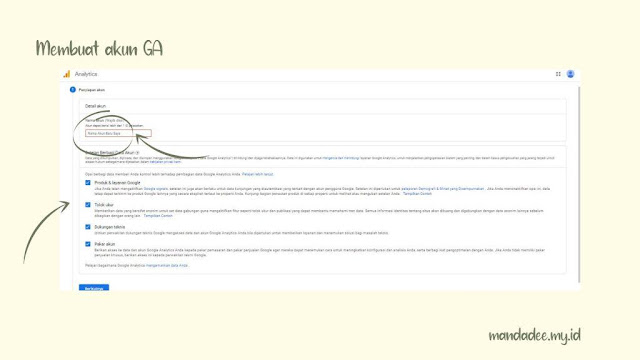
Lalu, centang kotak layanan apa saja yang bisa diemail oleh google, klik next.
3. Setelah akun dibuat, kita buat propertynya. Isi nama property dengan nama blog, atur zona waktu, dan mata uang.
Supaya lebih jelas lagi, langsung praktek saja, yuk!
Memasang Google Analytics Bagi Pengguna Baru
Bagi pengguna baru, kita akan mencoba untuk membuat GA4 + UA, ya moms.1. Masuk ke halaman analytics.google.com. Jangan lupa, untuk dapat mengakses/membuat Google Analytics harus mempunyai akun google ya, moms.

Akan muncul tampilan seperti di atas, lalu klik mulai mengukur.
2. Buat akun GA. Pada laman ini terdapat kolom pengisian nama akun. Isi nama akun yang akan moms pakai. Di sini saya menggunakan nama akun Journey Journalku sebagai akun utama. 1 akun bisa digunakan untuk 100 property.
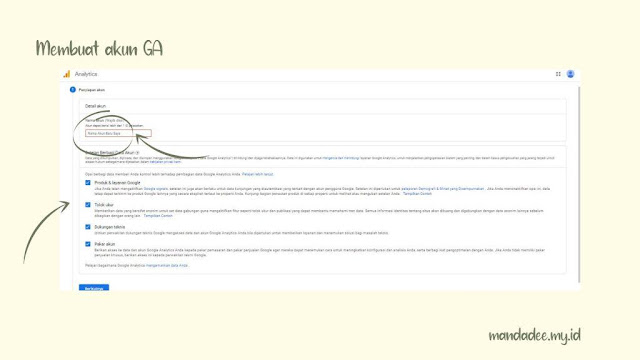
Lalu, centang kotak layanan apa saja yang bisa diemail oleh google, klik next.
3. Setelah akun dibuat, kita buat propertynya. Isi nama property dengan nama blog, atur zona waktu, dan mata uang.
Nah, pada bagian inilah dibutuhkan ketelitian, jangan dulu klik next ya moms. Karena property yang dibuat baru GA4 nya saja. Untuk membuat double property (property GA+UA), klik Show Advance Options
4. Akan muncul box dialog Create a Universal Analytics Property. Klik tombol on pada kotak dialog, lalu masukan URL situs yang akan ditelusuri.
4. Akan muncul box dialog Create a Universal Analytics Property. Klik tombol on pada kotak dialog, lalu masukan URL situs yang akan ditelusuri.
Klik pada opsi Click Both Google Analytics 4 And A Universal Analytics Property. Klik next.
5. Kemudian moms isi informasi business seperti pada gambar di bawah. (isi disesuaikan ya moms). Klik create.
6. Akan muncul konfirmasi dari google berupa terms of service. Centang keduanya, klik next.
7. Nah, property GA4 dan UA berhasil dibuat.
Menghubungkan Google Analytics 4 dan Universal Analytics Property
Setelah selesai membuat property GA4 dan UA, langkah selanjutnya adalah menghubungkan UA dengan GA4. Tujuannya, agar tetap muncul report pada GA4, meski tracking code yang diletakan pada dahboard blog hanya ID UA. Bagaimana caranya?1. Klik pada menu admin pada bagian paling bawah. Buka property UA yang akan dihubungkan.
2. Akan muncul tampilan beberapa menu, pilih GA4 Setup Assistant
2. Akan muncul tampilan beberapa menu, pilih GA4 Setup Assistant
3. Pada GA4 Setup Assistant terdapat keterangan not connected/tidak terhubung. Artinya, UA belum terhubung dengan GA4. Maka, harus dihubungan terlebih dahulu.
Terdapat 2 pilihan pada box dialog, jika sudah memiliki GA4 property klik pada pilihan kedua I want to connect to an existing Google Analytics 4
4. Pilih GA4 yang akan dihubungkan, klik connect properties.
5. GA4 dan UA property berhasil terhubung.
Lalu bagaimana jika sebelumnya sudah memiliki akun Google Analytics berupa Universal Analytics saja? Tenang, moms bisa langsung membuat GA4 dan menghubungkannya. Caranya :
1. lakukan seperti langkah di atas, pada poin 3 pilih opsi pertama, yaitu : I want to create a new google analytics property, klik get started
Lalu bagaimana jika sebelumnya sudah memiliki akun Google Analytics berupa Universal Analytics saja? Tenang, moms bisa langsung membuat GA4 dan menghubungkannya. Caranya :
1. lakukan seperti langkah di atas, pada poin 3 pilih opsi pertama, yaitu : I want to create a new google analytics property, klik get started
2. lalu, create property
3. Done, GA4 dan UA property berhasil terhubung.
3. Done, GA4 dan UA property berhasil terhubung.
Memasang Web Property ID ke Dashboard Blogspot
Bagian paling penting juga nih, moms. Setelah mendapat GA ID, agar bisa digunakan, jangan lupa untuk memasukannya ke dalam dashboard blog.1. Pada menu property, pilih tracking info, klik tracking code.
2. Copy tracking ID, lalu masuk ke menu dashboard blog. Klik setting, paste pada Google Analytics Property ID, save.
2. Copy tracking ID, lalu masuk ke menu dashboard blog. Klik setting, paste pada Google Analytics Property ID, save.
3. Lalu kembali ke tracking info, copy kode seperti pada gambar di atas.
4. Buka dashboard blog, pilih theme, edit html. Paste kode dari GA di bawah kode <head>. Klik save.
5. Tracking code sudah terpasang pada blogspot. Data dapat diakses setelah google melacak blog kita.
4. Buka dashboard blog, pilih theme, edit html. Paste kode dari GA di bawah kode <head>. Klik save.
5. Tracking code sudah terpasang pada blogspot. Data dapat diakses setelah google melacak blog kita.
Oh iya, pada GA jangan lupa untuk mengaktifkan demographics untuk mengetahui usia dan gender yang mengakses blog kita.
Klik bagian audience, pilih demographics klik enable.

Memasang google analytics pada blogsopt selesai. Bagaimana moms, sudah bisa terpasang? Kalau belum, dicoba pelan-pelan ya. Semoga bermanfaat.




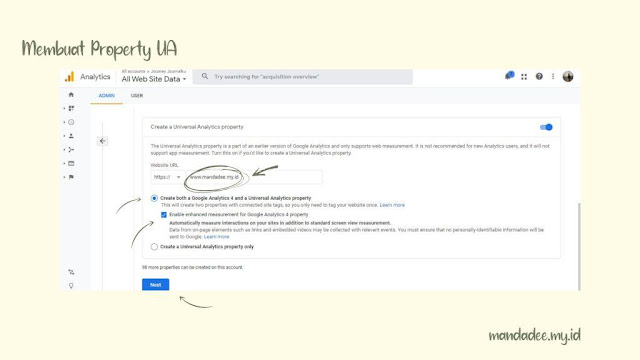
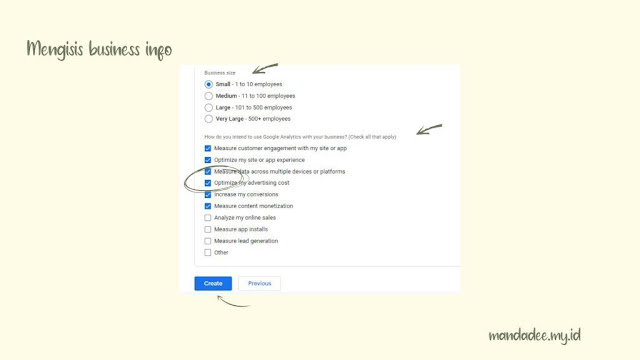
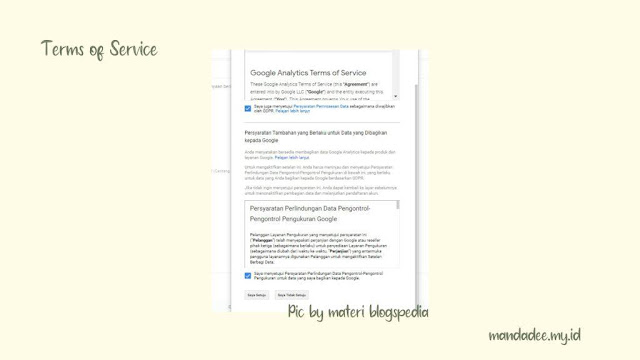
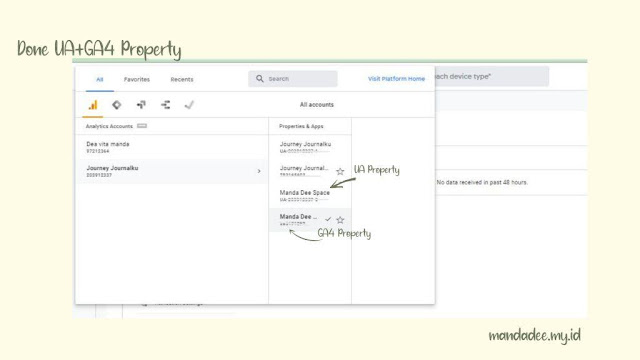
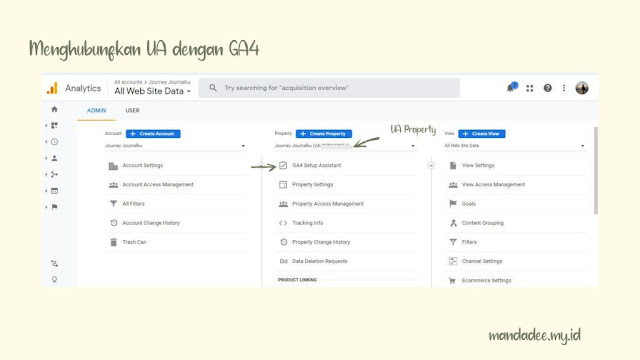


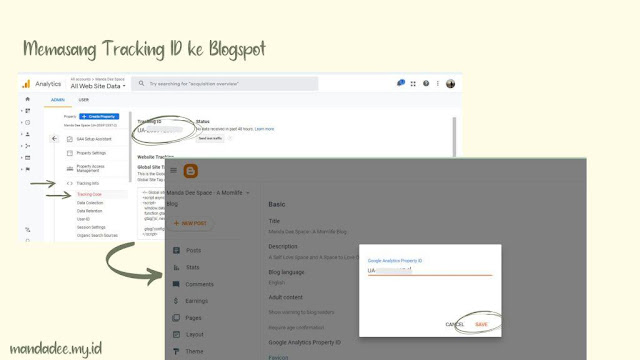
















Bumil rajiin amat bikin tutorial lengkap banget gini. Aku mah ga sanggup, hamil lebih banyakngegoleran wae wkwk.. Top deh
ReplyDeleteaku bikin infografisnya sambil nunggu antri periksa hamil hahaha mumpung anak2 sama bapaknya di luar karena ga boleh masuk wkwkwkw
DeleteWah, lengkap banget tutorialnya mba :D
ReplyDeleteHarus jeli ya kalau pasang Google Analytics tu..
iyaa ya mba, alhamdulillah tutorial mba marita lengkap hihi
DeleteKu suka dengan infografisnya.. cuma lihat dari tutorial gambar aja udah jelas banget ini mah!!
ReplyDeletealhamdulillah makasih mbaa seeendddyyy punya mba sendy juga mantul wkwkwkw
DeleteWohooo, infografisnya rajin dan rapih Mom :D Wah musti ditiru semangatnya nih :D
ReplyDeletesemaaaangaaat mba :D
DeletePokoknya kudu alon-alon asal.kelakon dulu ya, Mb. Kalau buru-buru, jadinya ada yang kelewat. Hehe
ReplyDeletekalo katanya orang jawa sih gitu ya pak :D
DeleteWow detail bgt dong infografisnya. Baca ini nggak bingung lagi pasang Google Analytics. Thanks mba de ;)
ReplyDeletesama-sama mba wid..... :D
DeleteLengkap dan detail sekali nih mba. Jdi lebih gampang buat ngikutin krna ada gambar di tiap langkahnya
ReplyDeleteini nih mom inspirasiku wkwkwkw makasih mba
DeleteAlhamdulillah Aku gak nyasar. Infonya A-Z. Sangat bermanfaat
ReplyDelete